
こちらの記事は平成28年分の確定申告の記事です。
お手数ですが、最新(29年分)はこちらをご覧ください。
【平成29年分確定申告】ふるさと納税を行ったら確定申告をお忘れなく! - 虹の親の楽得ライフ
にじ父です。
先月末(1月29日)に国税電子申告・納税システム(e-Tax)を使って自宅で確定申告を行いました。
すると、2月10日には以下のように還付が行われました。
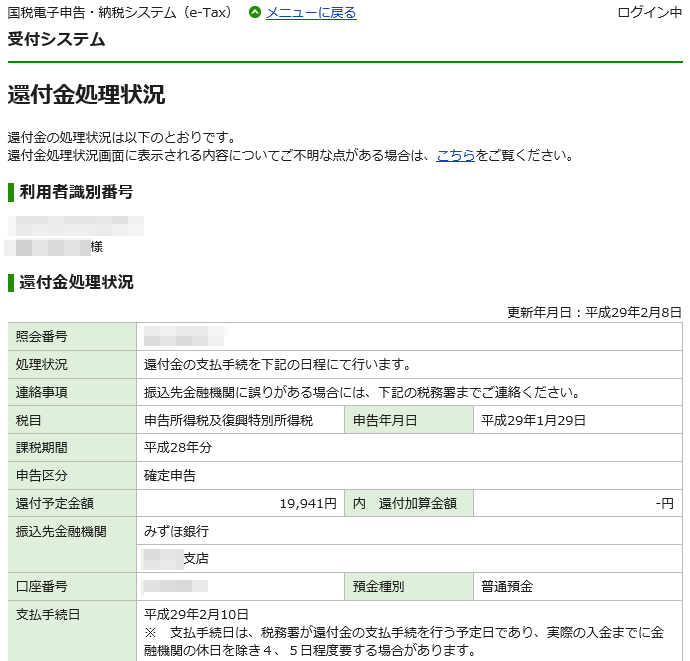
こちら銀行の明細。ちゃんと2月10日に入金されています。

ふるさと納税で確定申告は必要?
ワンストップ特例制度
ふるさと納税にはワンストップ特例制度というものがあります。
これは2015年4月1日の税制改正により、ふるさと納税をする自治体が5つ以内で、他に申告する所得等がない場合は確定申告をしなくてよいというものです。
6自治体以上寄附をしたり、5自治体以内でも出し忘れていた自治体がある場合には確定申告が必要になります。
※6回以上ふるさと納税を行っても、寄付先が5自治体以内なら特例の対象です。あくまで自治体の数です。
楽天買いまわりで6自治体以上ふるさと納税した場合
我が家では年末の楽天スーパーセールの際に、ポイント10倍の6自治体に寄付をして、6000ポイントゲットしています。これだけでもうワンストップ特例制度は使えません。同じように買い回りされた方は確定申告をしないと還付が受けられません。
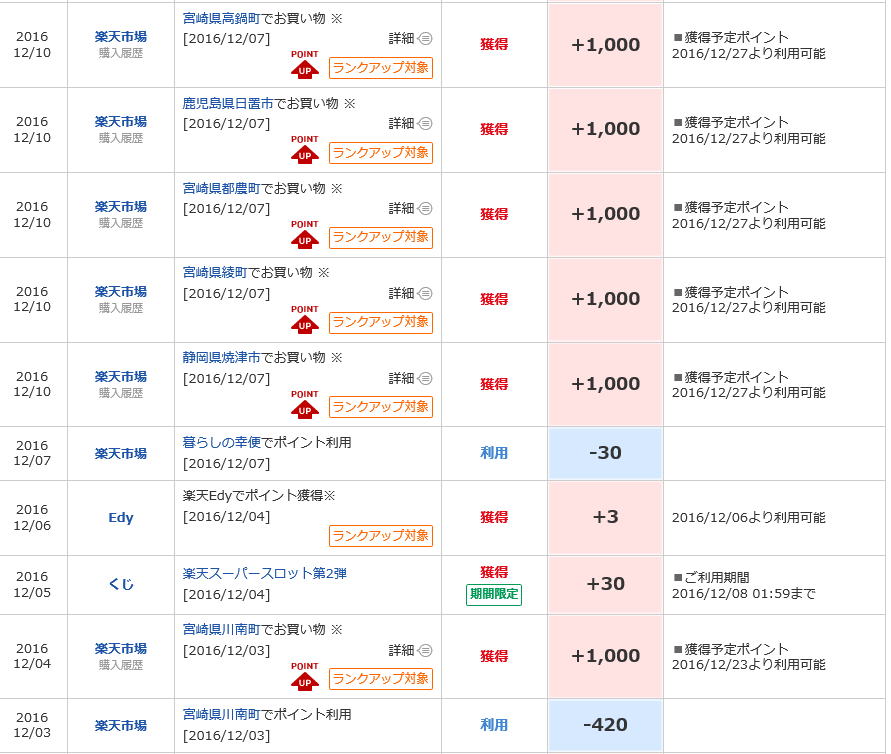
サラリーマンの確定申告にはネットでの確定申告(e-Tax)が便利
なかなか仕事を休めないサラリーマンが確定申告に行くとすると土日ですが、窓口はかなり混んでいるはずです。 混んでいなくてもわざわざ窓口まで出かけるだけでも億劫ですよね。
そんな時に便利なのが、ネットでの確定申告「e-Tax」。
ここでは申告の流れを簡単にご説明します。
確定申告の手順
①事前準備
・電子証明書(マイナンバーカード・住民基本台帳カード等)を取得
・ICカードリーダライタを取得
お持ちでない場合はこちらをどうぞ。e-Tax導入後の数年間(10年くらい前)はe-Tax普及のために、初回申告時に5000円の特別控除があって、ICカードリーダライタの購入費は賄えたんですけど、今は残念ながら実費がかかってしまいます。
②利用者識別番号の取得
平成28年分 確定申告特集|国税庁 から「確定申告書等作成コーナー」へ進みます。

「申告書・決算書収支内訳書等 作成開始」へ。

e-Taxを選択。

利用環境の確認があります。すべての項目にチェックがないとe-Taxを利用できません。

はじめて利用する場合「利用者識別番号をお持ちでない方」をクリックします。

「氏名等」「納税地及び提出先税務署」「暗証番号等」を順に入力し、確認を終えて送信すると利用者識別番号が通知されます。

利用者識別番号が通知されたら識別番号と暗証番号を入力し「情報検索」をクリックします。

そうすると情報検索結果の確認という画面になるので、2ページ確認します。


③ 所得税の確定申告書作成
いよいよ申告書作成になります。ふるさと納税に関する確定申告なので「所得税の確定申告書作成コーナー」に進みます。

一般的なサラリーマンを想定していますので、「給与・年金の方」という欄の作成開始をクリックします。

源泉徴収票とふるさと納税した自治体から交付された寄附金の受領証等を準備してください。

提出方法の選択です。「e-Taxにより税務署へ提出」にチェックを入れ、生年月日を入力します。

所得の種類を選択します。

給与の支払い者の数と年末調整の状況を選択します。

適用を受ける控除を選択します。医療費が年10万円を超えている場合は医療費控除にもチェックしましょう。

源泉徴収票を見ながら、「①支払金額」「②所得控除の額の合計額」「③源泉徴収税額」を転記します。

「④18歳未満扶養親族の数」等を転記します。すべて該当ない場合は一番下の「源泉徴収票の④~⑦欄の全てに記載がない」にチェックします。

「⑧(給与の)支払者」を転記します。

入力内容を確認します。

16歳未満のお子様がいらっしゃる場合は「16歳未満の扶養親族に関する事項 」を入力します。

「収入・所得金額の入力等」を確認します。

所得控除の内容等の「寄付金控除」を入力します。

お手元の寄付金受領証を元に内容を入力していきます。寄付金の種類の欄から「都道府県、市区町村に対する寄附金(ふるさと納税など)」を選択すると、リストボックスが出てきますので、寄附金額を入力します。

そうするとこうした画面になります。続いて「もう1件入力する」を選んで同じ作業を繰り返します。

「所得控除の内容等」を確認します。
今回10万円を寄附したとすると所得控除が98000円となり、自己負担が2000円となっていることがわかります。

「税額控除等の内容等」はおそらくないのでスルーして大丈夫です。

計算結果の確認です。今回還付される金額は19,941円となりました。

「あれ、19,941円?98,000円じゃないの」
と思われる方がいらっしゃる方もいるでしょうが、これは間違いではありません。
実はふるさと納税による寄付金控除は、申告対象年の所得税の還付と翌年の住民税の減税により行われます。
28年のふるさと納税の場合、所得税はすでに納めているので、そこから還付されます。そして戻しきれなかった分が平成29年6月から平成30年5月の住民税の減税の形でなされることになります。ですので5月ごろに職場からもらう「住民税の決定通知書」でしっかり確認してみてください。
※なおワンストップ特例の場合は、すべて住民税の減税の形で行われます。
それでは本線にもどりまして、
「住民税等に関する事項」でまず「住民税の徴収方法」を選択します。給与から差引きが便利です。その後16歳未満の扶養親族の有無をチェックします。

確定申告される方の「住所・氏名等」を入力します。


還付金の受取方法を選択し、口座情報を入力します。


マイナンバーを入力します。カードを発行していない場合は通知番号を確認してください。16歳未満の扶養親族がいるとした場合、同じように入力してください。

これで基本的に入力は終わりとなります。作成された申告書の確認に移りましょう。このあたりで一度右下の「入力データの一時保存」をクリックしてデータを保存しておくといいかもしれません。

このような書類が何枚か作成されていますので内容を確認し、間違いなければプリントアウトしておきましょう。

この後利用者識別番号を入力します。そしてICカードをリーダライタに挿入します。

ICカードの種別を選択しクリックします。

この後暗証番号を入力してクリックすると確定申告完了です。
※最後の暗証番号の入力で5回ミスしてロックされてしまい画面をキャプチャできませんでした。すいません。なおロックされると自治体の窓口に行って解除しないといけないので、くれぐれもお間違いなく。
以上国税の電子申告(e-Tax)の流れでした。
スポンサーリンク